Se os navegadores web no seu Mac estão a ser redirecionados para o Bing, trata-se de um sinal de atividade de um vírus que exige ser solucionado, revertendo as definições de internet para os seus valores padrão.
Atualização:
As configurações personalizadas de navegação fazem parte dos pilares da navegação intuitiva na internet. Num cenário perfeito, você configura as suas preferências, desfrutando a partir daí a experiência online. Contudo, a perspetiva dos cibercriminosos não é a mesma. Algumas das artimanhas por eles criados ignoram a permissão do administrador e alteram os padrões mais importantes dos navegadores web instalados num anfitrião contaminado. É exatamente isto que o vírus de redirecionamento do Bing faz a um Mac. Reencaminha todas as pesquisas da vítima para o bing.com. Dito de outra forma, sempre que tenta procurar uma palavra ou frase no Google ou no Yahoo!, por exemplo, um script furtivo é acionado, o qual altera a página de destino para os resultados da pesquisa feita pelo Bing.
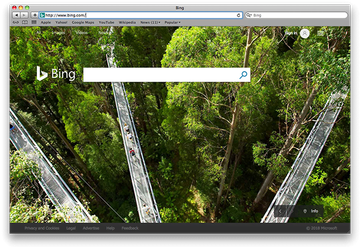
Os utilizadores Mac que são confrontados com este cenário stressante não conseguem repor a configuração correta através dos métodos tradicionais. Entrar no painel de definições personalizadas no Safari, no Chrome ou no Firefox e escrever o URL do motor de busca preferido, ou selecionar o provedor desejado na lista, deixa de ser uma alternativa. Essa “correção” só dura até à próxima inicialização do navegador. A explicação é simples. O vírus de redirecionamento Bing continua a ser executado em segundo plano, alterando a predefinição de forma iterativa. Ou seja, só quando identificar e eliminar o culpado é que o problema será resolvido. Quanto à motivação dos e-perpetradores, pretendem apenas rentabilizar o tráfego. Tiram partido dessa infecção para terem maior controlo sobre a rotina de navegação da vítima. Associando-se a vendedores e anunciantes, os criadores do vírus lucram com cada visita única à página. Este modelo financeiro obscuro pode ser resumido ao esquema de pagamento por cada visita e clique – como queira.
Portanto, é recomendável baixar Combo Cleaner e escanear seu sistema em busca desses arquivos obstinados. Dessa forma, você pode reduzir o tempo de limpeza de horas para minutos.
Baixar agora Saiba como Combo Cleaner funciona. Se a utilidade detectar código malicioso, você precisará comprar uma licença para se livrar dele.Este problema de reencaminhamento não tem que ver com uma decisão consciente por parte da vítima. Por norma, a aplicação maliciosa consegue entrar no Mac ao parasitar um software legítimo. Esta técnica é conhecida como bundling, um método onde são instalados vários programas naquilo que parece ser um só. Alguns utilizadores reportaram que o vírus de redirecionamento Bing começou a causar problemas após instalarem e ativarem o pacote do Microsoft Office. É importante sublinhar que, embora as principais aplicações nestes clientes de configuração variem, todas estas situações têm um denominador comum. O download dos programas é feito a partir de sites duvidosos, onde existe a suspeita de promoverem versões não certificadas ou pirateadas de programas conhecidas. Além disso, é provável que o nome verdadeiro do adware seja Genieo – uma conhecida entidade de publicidade nociva que tem vindo a provocar estragos no Mac há já vários anos.
O ponto essencial em relação ao vírus de redirecionamento Bing é que esta questão não irá desaparecer por si só. A infeção não será solucionada por qualquer atualização de navegador ou por uma reconfiguração manual tradicional. Nestas circunstâncias, a única medida viável é livrar-se corretamente do código malicioso, restaurar os navegadores afetados para o seu estado original e depois fazer os seus ajustes pessoais. O método abaixo detalha todos os passos necessários.
Remoção manual do vírus de redirecionamento Bing para Mac
Os passos abaixo levá-lo-ão até à remoção desta aplicação potencialmente indesejada. Sig as instruções pela ordem indicada.
- Abra a pasta Utilitários como mostrado abaixo
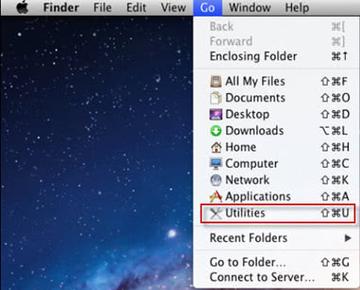
- Localize no ecrã o ícone do Monitor de Atividade e clique nele duas vezes
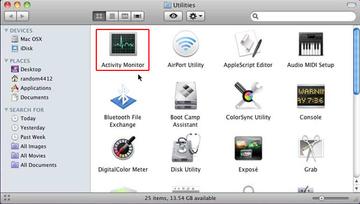
- Sob o Monitor de Atividade, localize a entrada para Genieo ou algum outro que pareça suspeito, selecione-a e clique em Encerrar Processo
- Deve surgir uma caixa de diálogo pop-up, perguntando-lhe se tem a certeza de que gostaria de encerrar o processo de criação de problemas. Selecione a opção Forçar Saída
- Clique novamente no botão Ir, mas desta vez selecione Aplicações na lista. Localize na interface a entrada do Genieo, clique com o botão direito sobre ela e selecione Mover para Reciclagem. Se for preciso a password do utilizador, digite-a
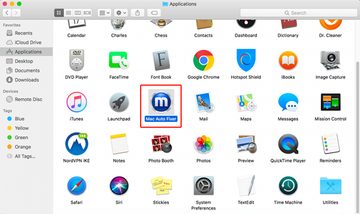
- Agora entre no Menu Apple e escolha a opção Preferências do Sistema
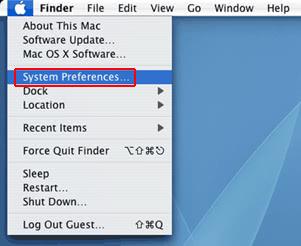
- Selecione Contas e clique no botão Itens de Login. O sistema mostrará uma lista de itens que são iniciados quando o sistema arranca. Localize o Genieo ou outro aplicativo potencialmente indesejado lá e clique no botão “-“
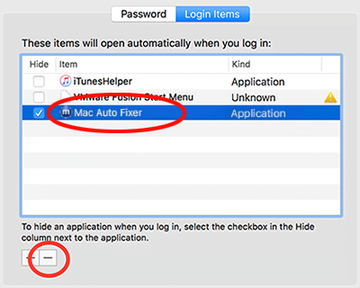
Acabe com o Bing redirect no browser no Mac
Como ponto inicial, as definições do navegador web estabelecidas pelo vírus Bing redirect devem ser restauradas para os seus valores padrão. Apesar de isto eliminar a maioria das suas definições pessoais, o histórico de navegação web e todos os dados temporários armazenados pelos websites, também essa interferência prejudicial deverá ser expurgada. Eis os passos para concluir o procedimento:
- Remover o vírus Bing redirect do Safari
Abra o navegador e dirija-se ao menu Safari. Escolha Preferências no menu suspensa.
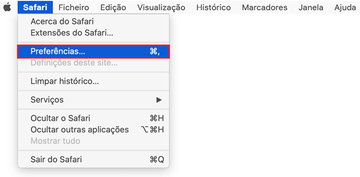
Quando surgir o menu Preferências, clique no separador Avançadas e ative a opção “Mostrar menu Programação na barra de menus”.

Agora que a entrada Programação foi adicionada ao menu do Safari, aumente-a e clique em Esvaziar caches.
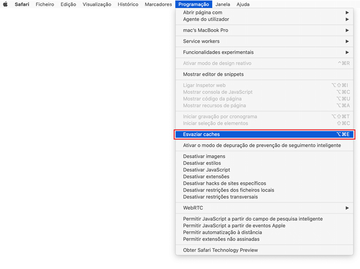
Agora selecione Histórico no menu do Safari e clique em Limpar histórico na lista suspensa.
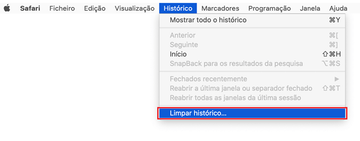
O Safari mostrará uma caixa que lhe pede para especificar o período de tempo a que esta ação se aplicará. Selecione todo o histórico para garantir um efeito máximo. Clique no botão Limpar histórico para confirmar e sair.
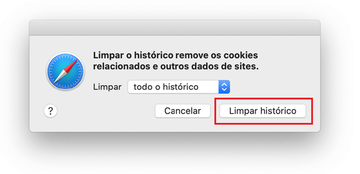
Regresse às Preferências do Safari e clique no separador Privacidade no topo. Encontre a opção que diz Gerir dados dos sites e clique nela.
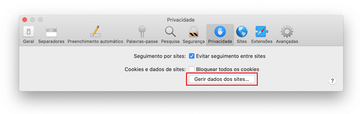
O navegador mostrará de seguida um ecrã com uma lista dos websites com dados armazenados sobre as suas atividades na internet. Esta caixa tem também uma breve descrição do que faz a remoção: pode ser que saia de alguns serviços e encontre outras alterações no comportamento do website após o procedimento. Se estiver de acordo com isso, clique no botão Remover todos.
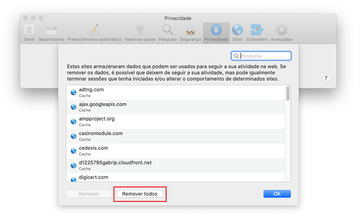
Reiniciar Safari.
- Remover Bing redirect do Google Chrome
Abra o Chrome, clique no ícone Personalizar e controlar o Google Chrome (⁝) na parte superior direita da janela e selecione Definições no menu suspenso.
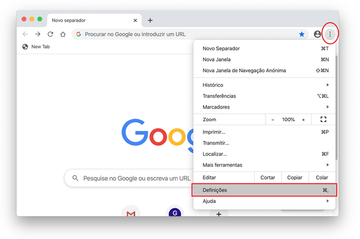
No painel das definições, seleccione Avançadas.
Navegue para baixo até à secção Repor definições.
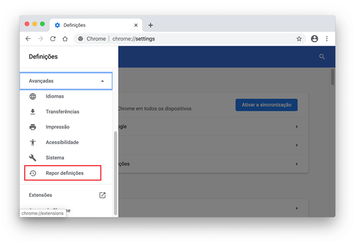
Confirme a restauração do Chrome na caixa de diálogo seguinte. Quando o procedimento estiver concluído, reabra o browser e verifique se o malware ainda está em atividade.
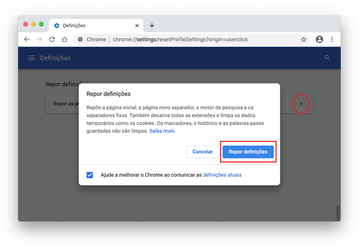
- Remover o vírus Bing redirect do Mozilla Firefox
Abra o Firefox e siga até Ajuda – Informação para resolução de problemas (ou escreva about:support na barra do URL e toque em Enter).
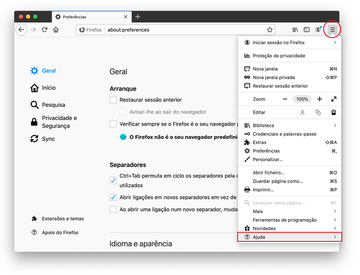
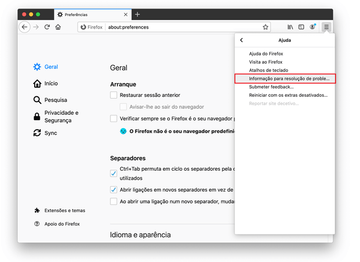
No ecrã da Informação para a Resolução de Problemas, clique em Restaurar o Firefox.
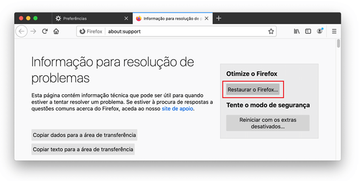
Confirme as alterações pretendidas e reinicie o Firefox.
Utilizar a ferramenta automática para desinstalar o vírus de redirecionamento Bing do seu Mac
A aplicação de manutenção e segurança Mac conhecida como Combo Cleaner é uma ferramenta completa que permite detetar e remover o vírus Bing redirect Esta técnica tem vantagens em relação à limpeza manual, já que o utilitário é atualizado todas as horas no que diz respeito aos vírus e consegue detectar com precisão até as mais recentes infeções Mac.
A solução automática também encontrar os arquivos centrais do malware na estrutura do sistema, que podem representar um grande desafio para outras soluções. Abaixo encontra um guia passo-a-passo para resolver o problema do Bing redirect com Combo Cleaner:
Faça o download do instalador Combo Cleaner. Quando terminar, clique duas vezes no ficheiro combocleaner.dmg e siga as instruções para instalar a ferramenta no seu Mac.
Ao fazer o download de qualquer aplicação recomendado neste site, está a concordar com os nossos Termos e Condições e Política de Privacidade. O scanner gratuito verifica se o seu Mac está infetado. Para eliminar o malware, precisa de comprar a versão Premium do Combo Cleaner.
Abra a aplicação no seu Launchpad e deixe-a executar a atualização da base de dados de assinaturas de malware para que possa identificar as ameaças mais recentes.
Clique no botão Iniciar Scan do Combo para verificar se o seu Mac tem actividade maliciosa e problemas de desempenho.

Analise os resultados do scan. Se o relatório disser “Sem Ameaças”, pode fazer a limpeza manual e avançar com segurança para organizar o navegador web, que poderá continuar a ser afetado pelos efeitos secundários do ataque de malware (consulte as instruções acima).

Se o Combo Cleaner detetar código malicioso, clique no botão Remover Itens Selecionados e peça ao utilitário para remover a ameaça Bing redirect juntamente com quaisquer outros vírus, PUPs (programas potencialmente indesejados) ou ficheiros inúteis que não pertençam ao seu Mac.

Quando tiver certeza absoluta de que a aplicação maliciosa está desinstalada, a resolução de problemas do navegador poderá ainda estar na sua lista de tarefas. Se o seu navegador preferido for afetado, volte à seção anterior deste tutorial para reverter para uma navegação web sem problemas.
